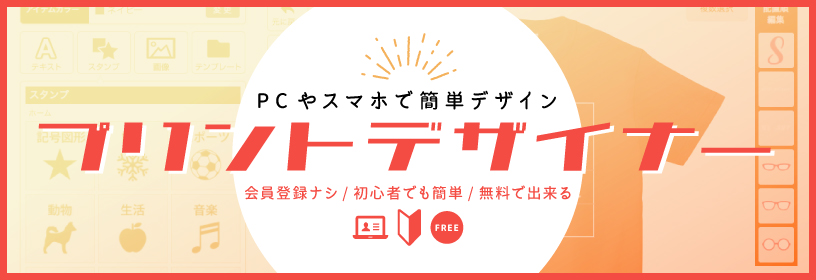デザインを簡単&無料でシミュレーション♪オリジナルTシャツは「プリントデザイナー」で納得できるまで作成!
2023/09/22

良いデザインが思いつかない、自分でうまく作れない・・・。リザートの「プリントデザイナー」で、そんな悩みを一気に解決しませんか?
いつでもくり返し編集でき、初めての人でもデザインが簡単&イメージ通りに作れる無料ツール。豊富な種類のスタンプやテンプレートがあり、あなたがお持ちの写真や画像も差し込めます。
ここでは、
「良いデザインが思いつかない」
「デザインがなかなか1つに絞れない」
「実際にシミュレーションしてから決めたい」
というあなたへ、リザートの「プリントデザイナー」でできることや具体的な使い方をお届けします。オリジナルTシャツやクラスTシャツなどのデザインが楽しみながら作れるチャンス!無料なので、ぜひお気軽にご活用くださいね。
デザインを「プリントデザイナー」でシミュレーションしよう

デザインが簡単&イメージ通りに完成!
プリントデザイナーを使えば、スマホやパソコンで簡単にデザインが完成!
本来、デザインを作るときはデザインソフト(Illustrator・Photoshopなど)を使ったり手書きしたりしますが、慣れていない人にはなかなか難しいもの。Tシャツなどのアイテムとの色・サイズのバランスが取りにくく、決まるまでに時間と手間がかかります。
いくつかパターンを作るのはさらに大変!完成したオリジナルTシャツを見て、「結局イメージ通りに作れなかったな」と後悔してしまうかもしれません。
プリントデザイナーなら、デザインをイチから考えなくてもOK。その場にあるスタンプやテンプレートを選んで、プリントしたいものをアイテムと組み合わせるだけです。文字入れや自分で用意した写真データのアップロードができるので、オリジナル要素もたっぷり!
アイテムとデザインとの組み合わせを試して、「完成したらどうなるんだろう?」というお悩みが解決できます。
こんな人に使ってほしい無料デザインツールです
プリントデザイナーを特に使ってほしい人がこちら!
・とにかく急いでいる
・良いデザインが思いつかない
・いろんなパターンを作ってみたい
・無料で手軽にデザインを作りたい
・イメージ通りのデザインが手描きできない
・デザインソフトでデータを作るのが難しい
なかなか良いデザインが思いつかない人はもちろん、イメージはできているけど自分ではうまく作れない人や、すでに完成しているけど1つに絞れない人にも役立つツールです。
会員登録や個人情報の入力が不要なので、すぐにスタートできるのも魅力的!利用は完全無料。スタンプやテンプレートのダウンロード料もかかりません。
デザインの作り方〜簡単5ステップ〜
プリントデザイナーを使ってデザインを入稿するまでは「5ステップ」で完了♪
1. アイテムカテゴリからアイテムを選ぶ
2. アイテムの色・プリント位置を選ぶ
3. デザインを作成する
4. デザインを保存する(デザインキーの発行)
5. デザインを入稿する(または見積もり依頼)
サクサク決まれば、完成するまで1時間もかからないかも?直接申し込みへのステップに進めるので、注文が確定するまでの時間も短縮できます。
プリントデザイナーの優れた特徴6つ
プリントデザイナーで簡単&イメージ通りのデザインが作れる理由を代表して6つご紹介します。
①さまざまなアイテムが選べる
デザインをプリントしたい無地アイテムは、以下のカテゴリから自由にチョイス!人気のアイテムを中心に、種類豊富にご用意しています。
・綿Tシャツ
・ドライTシャツ
・ロンT
・ポロシャツ
・トレーナー
・プルオーバーパーカー
・ジップパーカー
・パンツ
・バッグ
【例】綿Tシャツ

綿の半袖Tシャツは、人気のアイテムを厳選して全部で12種類ご用意しました。着心地や素材感にこだわりがあり、リンガーTシャツやビッグシルエットなどのおしゃれに着こなせるものも選べます。
②さまざまなスタンプ・テンプレートが選べる

プリントデザイナーは、選べるスタンプやテンプレートがとても豊富!あなたが作りたいオリジナルTシャツやクラスTシャツのテーマにぴったりなものが選べます。カテゴリごとに分かれているので、あなたの求めるテーマに合わせてチェックしてみてくださいね。
【例】吹奏楽部の部活Tシャツ

◆スタンプ →「音楽」→「楽器」
◆テンプレート →「部活・サークル 文化部」
③オリジナルの写真・画像・文字入れOK

プリントデザイナーなら、自分で用意した写真や画像データが差し込みOK!スマホやパソコン内に保存したものが使えるので、似顔絵を描いた紙をカメラで撮影したものやメンバー全員で撮った写真などがアップロードできます。複数選択できるので、スタンプやテンプレートと組み合わせてもOKです。

プリントしたい文字(テキスト)は、アレンジできる項目がたくさん!フォントは、ゴシック体や明朝体などのシンプルなタイプから、かわいい・かっこいい・力強いタイプまで豊富な中から選べます。
カラーも全50色から選択可能!変形させたり、行間を詰めたり反転させたり。いろいろなアレンジを試して好きなイメージにぴったりなものを見つけてくださいね。
【例】「RESART」

◆左:「フォント」→「RFG-06」「カラー」→「RC-26 レッド」
◆右:「フォント」→「RFH-02」「カラー」→「RC-48 蛍光ブルー」
④背ネーム・背番号がデザインしやすい

オリジナルTシャツの背中に、1枚ずつ違う背ネームや背番号を入れたい場合も、プリントデザイナーならほかのデザインと合わせて1画面で完結!
「ネーム・ナンバー」を選択すると文字や数字が入力でき、「ネーム・ナンバー組み合わせ一覧」を選択すれば4パターンの組み合わせが選べます。
- 1枚ずつ違うものがいい
- すべて同じがいい
- ネームだけ同じがいい
- ナンバーだけ同じがいい
いずれかを選択して、一覧表を完成させたら「登録する」をタップしてください。
数が多ければ「テンプレートをダウンロード」をタップして、詳しく作成してもOK。あらかじめ用意したファイル(写真ライブラリ・写真またはビデオを撮る・ファイルを選択)があれば、そちらもアップロード可能です。
⑤いつでもくり返し編集OK

デザインは、作成の途中でもデザインキー(識別番号)を発行すれば保存できます。時間がないときや、後日みんなで相談したいときでも途中から再開できるのでイチから選び直す手間がかかりません。
画面をスクショしたり、「LINEでデザインを共有する」「メールでデザインを共有する」を選択すれば、みんなで見ながら相談し合うこともできますよ。

再開は、作成ページを開いてから「読込み」をタップしてデザインキーを入力するだけ!ほかの人のスマホ・パソコンで読み込んで、デザインを微調整してもらうことも可能です。
⑥そのまま簡単に入稿できる
デザインが完成したら、そのまま入稿が可能!通常はホームページのMYページやLINEのトーク画面からの入稿ですが、プリントデザイナーならそれらのページを開く手間がかかりません。

方法は、デザインの完成後デザインキーを発行するときに「デザイン入稿ページへ進む」を選択すればOK。スマホやパソコンに一旦データを保存するという手間もなく、簡単に入稿できます。
また、料金をあらかじめ確認したい場合は、「メール見積もりページへ進む」をクリック!メールでのやり取りに進みます。
【Q&A】プリントデザイナーのよくあるご質問
ここまで、プリントデザイナーの作り方や特徴をお伝えしてきました。
ほかにも何か疑問はありませんか?今までにいただいたご質問から少しだけお答えしますね。
Q:価格はいくらくらいになる?
A:「デザインキー」をメールやLINE等でお送り頂ければお見積りをお渡しします。 ざっくりとした価格を知りたい場合は「料金表」をご確認いただくか Web上で簡単にご利用できる「無料スピード見積り」をご利用ください(「無料スピード見積り」は各アイテムページから行えます)。
Q:自分の写真や画像はどんなものがいい?
A:ご自身の写真や画像を使用する際は、出来るだけ高画質のものをご用意ください(実寸サイズ以上、解像度300dpi推奨) 。画像を切り抜いて使う場合は、背景が透明のpngデータにしてご利用ください。
| 【例】iPhone 6s 以上の背面カメラ → サイズ:約34×25cm(高画質) |
Q:デザインの色がアイテムの色と同じでもいい?
A:基本的に、アイテムと同じ色もプリントされます。印刷を希望しない場合は、カラーを選ぶ際に「背景色(斜め線が入っているところ)」を選べばその部分はプリントされません。画面上ではアイテムと似た色がついているように見えますが、実際にはプリントされないのでご安心ください
自慢のデザインを完成させよう!
プリントデザイナーを使ってシミュレーションすれば、簡単&イメージ通りのデザインに!思わず自慢したくなるような大満足のオリジナルTシャツに仕上がります。
デザインの入稿後も、ご注文が確定する前に「デザインイメージ」「プリントイメージ」が確認できるのでご安心ください。リザートがデザインのバランスや配置を微調整し、最適なプリント方法や料金を設定してお伝えします。
やってみるだけでも楽しいプリントデザイナー。
今すぐ試してみてくださいね!